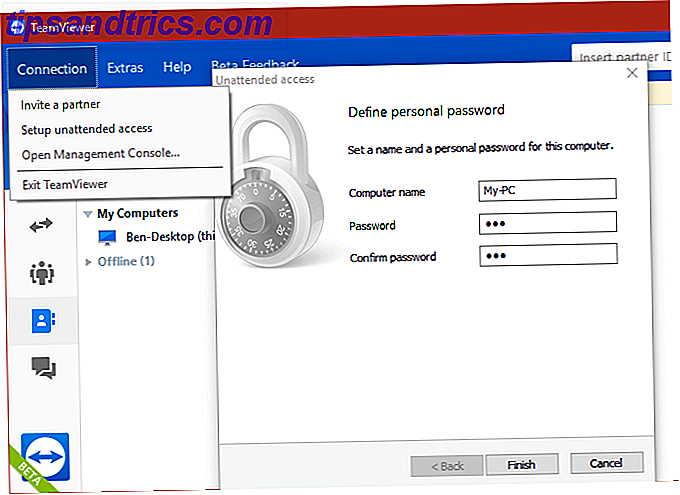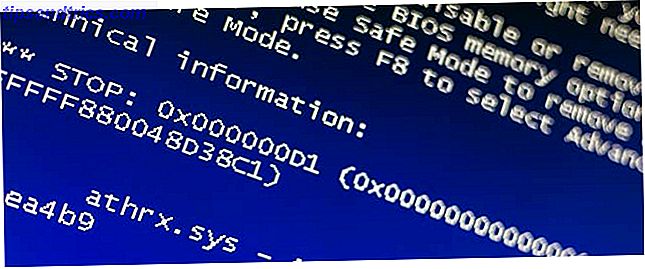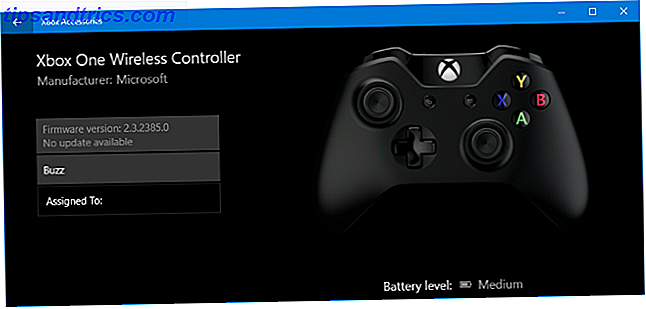Surfen in de privé- of incognitomodus op uw computer kan erg handig zijn Niet alleen voor porno: ander gebruik voor privé browsen, niet alleen voor porno: ander gebruik voor privé browsen Private browsing-modus heeft veel andere namen, waaronder 'incognitomodus' in Chrome en "InPrivate-navigatie" in Internet Explorer. Sommige mensen verwijzen naar de modus voor privé browsen als 'porn-modus', maar dit is niet alleen voor pornoverslaafden. Het kan ... Lees meer. Hoewel er een aantal manieren zijn waarop u nog steeds kunt worden bijgehouden 4 manieren waarop u kunt worden bijgehouden tijdens privé browsen 4 manieren waarop u kunt worden bijgehouden in privé-browsen Privé browsen is privé in 99% van de gevallen, maar er zijn veel manieren waarop dit kan worden gedaan omzeild, dankzij browser-extensies en hacks. Sommigen hebben zelfs niet zoveel werk nodig. Meer lezen, het is een geweldige manier om te controleren op prijsdiscriminatie, om te zien hoe pagina's worden weergegeven voor het publiek en om te ontsnappen aan de internetbel op basis van uw browsegeschiedenis.
Als u de hele tijd liever privé browsen wilt, kunt u met de meeste populaire browsers uw browser altijd openen in de incognitomodus.
Chrome (Windows)
Als u Chrome altijd in privémodus wilt openen Hoe start Google Chrome standaard in de incognitomodus Google Chrome starten in de incognitomodus Standaard is het niet zo eenvoudig als een vakje aan te vinken. In plaats daarvan moet je het volgende doen:
- Maak een snelkoppeling voor Chrome op uw bureaublad als die nog niet bestaat.
- Klik met de rechtermuisknop op het pictogram om het contextmenu te openen en klik op Eigenschappen .
- Voeg in het veld Doel -incognito toe aan het einde van de tekst. Je voegt het helemaal aan het einde toe, met één spatie na het laatste aanhalingsteken.
- Klik op OK .
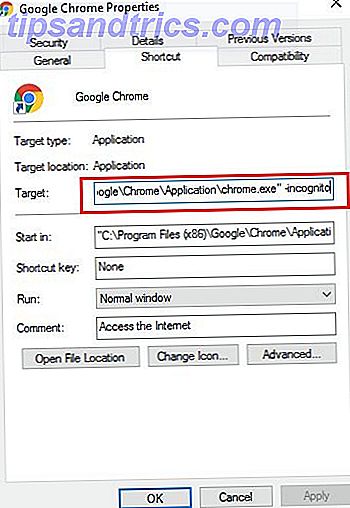
Wanneer u Chrome nu automatisch wilt openen in de incognitomodus, gebruikt u die snelkoppeling. Dit werkt niet als u Chrome op een andere manier opent. Daarom wilt u waarschijnlijk voor het gemak een snelkoppeling naar Chrome op uw bureaublad toevoegen.
Als u de instelling wilt terugdraaien, kunt u de snelkoppeling verwijderen of teruggaan naar eigenschappen en de -incognito uit het doelveld verwijderen.
Firefox (Mac, Windows)
Firefox maakt het veel eenvoudiger om uw browser altijd in de privémodus te openen:
- Klik op het hamburgermenu en ga naar Opties .
- Ga naar het tabblad Privacy en selecteer onder Historie Firefox zal de geschiedenis nooit onthouden in het vervolgkeuzemenu.
U moet Firefox opnieuw starten om de instellingen te activeren.

Safari (Mac)
Safari, zoals Firefox, maakt het supereenvoudig om de browser altijd in de privémodus te openen:
- Open Safari en ga naar Voorkeuren (sneltoets Command + Comma).
- Open het veld Algemeen in het veld Safari en selecteer Een nieuw privé-venster in het vervolgkeuzemenu.
Sluit Safari af en open het opnieuw. U bevindt zich dan in de modus voor privé browsen.

Opera (Windows)
Opera-gebruikers kunnen dezelfde methode gebruiken als hierboven vermeld voor Chrome-gebruikers:
- Maak een Opera-snelkoppeling op uw bureaublad als die nog niet bestaat.
- Klik met de rechtermuisknop op het pictogram en klik op Eigenschappen .
- Voeg in het veld Doel -privé toe aan het einde van de tekst. Je voegt het helemaal aan het einde toe, met één spatie na het laatste aanhalingsteken.
- Klik op OK .

Edge (Windows 10)
Helaas is er geen manier om Edge automatisch in privémodus te openen. U zult elke keer handmatig een privévenster moeten openen.
Bonustips voor Windows en Mac
Windows-gebruikers kunnen ook met de rechtermuisknop op hun browser klikken in het startmenu en vanaf daar een privé- of incognitotab openen. Dit werkt met Chrome, Firefox, Safari en Opera. U kunt dezelfde functie ook openen door met de rechtermuisknop te klikken op het browserpictogram in de taakbalk.

Mac-gebruikers kunnen met de rechtermuisknop klikken op het pictogram in het dock en klikken op Nieuw incognito / privé-venster .

Als je echt een privé-browse-ervaring wilt, kun je overwegen om een tool als Tor Really Private Browsing te gebruiken: Een onofficiële gebruikersgids voor Tor Echt privé browsen: een niet-officiële gebruikershandleiding voor Tor Tor biedt echt anoniem en niet-traceerbaar bladeren en berichten, zoals evenals toegang tot het zogenaamde "Deep Web". Tor kan niet aannemelijk worden gebroken door een organisatie op deze planeet. Meer lezen in plaats daarvan.
Geeft u er de voorkeur aan om de privé-modus te gebruiken of gewoon te bladeren? Heb je tips of trucs voor veilig browsen? Laat het ons weten in de comments.
Image Credit: Rawpixel.com via Shutterstock